Donc j'installe la version MS SQL Server Express :
 |
| Installation de MS SQL Server - Les version proposées - Evaluation - Developer - Express |
Je cherche "sql server developer édition vs express" et je trouve le document suivant :
 |
| Comparatif des versions SQL Server 2017 |
Vous voyez bien, à chaque nouvelle installation de SQL Server, il faut faire très attention pour arriver à ses fins et retrouver ses petits.
Je clique sur "Continuer" et me voici avec un tas de fonctionnalités :
 |
| SQL Server - Fonctionnalités |
 |
| SQL Server Fonctionnalités installées |
 |
| SQL Server Installation Failed |
Je clique sur Installer :
 |
| Install Java SE |
Et ça ne marche pas ! Quel foutoir ce truc sur le site de Java, si je veux le JRE, je dois m'inscrire !
Le gars me dit que l'erreur lors de la vérification des Features Rules est due au choix de l'option
Du coup, je décoche l'option : "PolyBase Query Service for External Data"
Cette fois ça fonctionne :
 |
| Installation d'une Instance SQL Server |
Pour vérifier ce que vous avez d'installé sur votre Serveur
Au passage, je note un outils intéressants pour valider mon installation de SQL Server :Microsoft - Valider une installation de SQL Server
Le Tools dans SQL Server Installation Center :
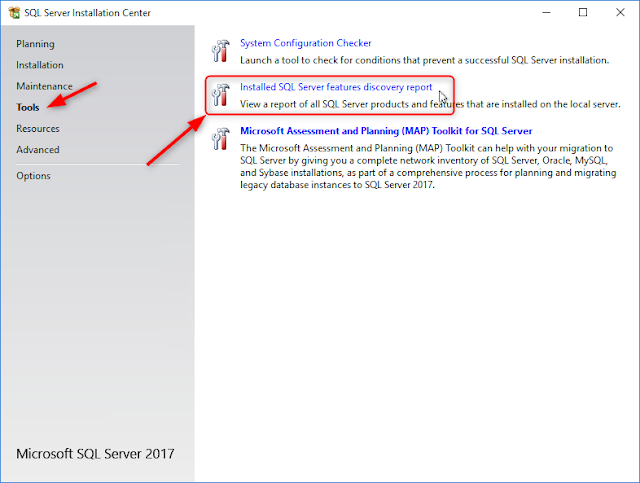 |
| SQL Server Installation Center - Tools |
 |
| Setup Discovery Report |
Voilà, maintenant je peux passer à l'installation de MS SQL Management Studio ...
Aucun commentaire:
Enregistrer un commentaire